 |
| 3 cara shutdown otomatis di windows 10 |
3 CARA MENGATUR SHUTDOWN OTOMATIS DI WINDOWS 10 - Windows adalah salah satu sistem operasi komputer yang paling populer dan banyak digunakan di seluruh dunia. Dikarenakan kemudahan nya dalam mengoperasikan atau menggunakan nya, banyaknya software yang compatible dengan windows baik untuk kegiatan harian, kegiatan di perkantoran, kegiatan di dunia pendidikan, terlebih lagi untuk kegiatan gaming.
Karena sepengetahuan saya hanya sistem operasi windows lah yang paling umum dimata masyarakat. nah..sekarang sistem operasi windows sudah update ke windows 10. dimana dengan update- an terbaru ini kita sebagai pengguna pada umum nya semakin dimudahkan dalam mengerjakan pekerjaan kita dan juga proteksi terhadap virus menjadi lebih ketat.
Nah..pada kesempatan kali ini saya akan membahas mengenai 3 cara mengatur shutdown otomatis di windows 10, alasan saya membahas topik ini dikarenakan pengalaman saya dikondisi tertentu kita tidak selamanya secara manual melakukan shutdown, dikarenakan salah satu contohnya pada saat kita men download atau meng upload sebuah file yang besar kita harus menunggu waktu yang lama, sedangkan di sisi lain kita tidak bisa berlama-lama didepan komputer, oleh sebab itu dengan cara shutdown otomatis kita bisa meninggalkan komputer atau laptop kita dengan tenang.
Berikut tanpa berlama-lama lagi ada 3 cara metode mengatur shutdown secara otomatis di windows 10. Tetapi tidak menutup kemungkinan 3 cara ini bisa dilakukan di sistem operasi windows terdahulu.
CARA 1 : Mengatur shutdown menggunakan Run
- Membuka Jendela
Run :
Tekan tombol Windows + R , ketik
shutdown -s -t angka lalu klik
OK
- Sebagai contoh jika kalian ingin komputer atau laptop kalian mati secara otomatis dalam 1 jam kedepan, maka perintah yang dimasukkan adalah
shutdown -s -t 3600
 |
| 4 cara shutdown otomatis di windows 10 |
catatan : angka di perintah
run menunjukkan nilai
DETIK
CARA 2 : Mengatur shutdown menggunakan Command Prompt
- Membuka Jendela CMD : klik kanan di start menu lalu pilih Command Prompt
- Ketik
shutdown -s -t 3600 (mematikan komputer 1 jam kedepan), tekan Enter
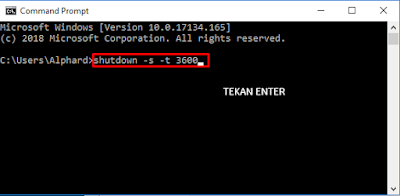 |
| 4 cara shutdown otomatis di windows 10 |
CARA 3 : Mengatur shutdown menggunakan Task Scheduler
- Membuka Task Scheduler : buka Control Panel > Administrative Tools > Task Scheduler
- Klik
Create Basic Task
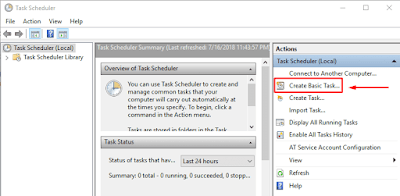 |
| 3 cara shutdown otomatis di windows 10 |
- Beri Nama Shutdown otomatis, klik
next
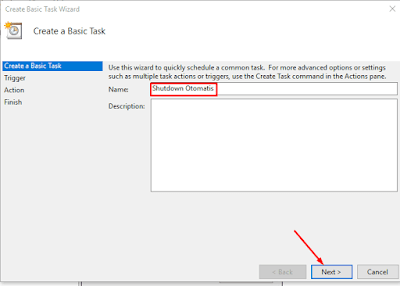 |
| 3 cara shutdown otomatis di windows 10 |
- Pilih
One Time > klik
Next
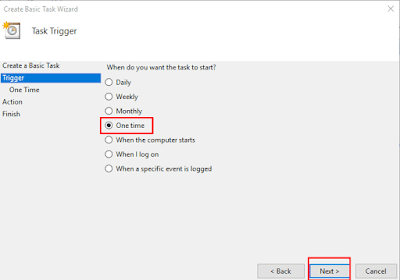 |
| 3 cara shutdown otomatis di windows 10 |
- Masukkan tanggal dan waktu untuk shutdown otomatis, dalam kasus ini saya set komputer mati pada jam 12 malam. klik
next
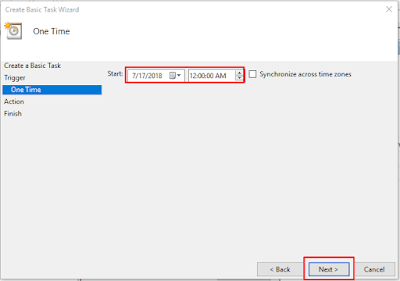 |
| 3 cara shutdown otomatis di windows 10 |
- Pilih
Start a Program klik
next
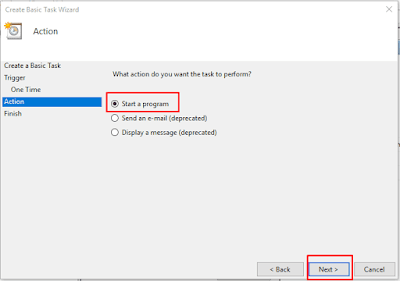 |
| 3 cara shutdown otomatis di windows 10 |
- Klik
Browse, buka
Local Disk C:/Windows/System32/shutdown.exe lalu klik
Open
- Isi
Add argument dengan
-s lalu klik Next
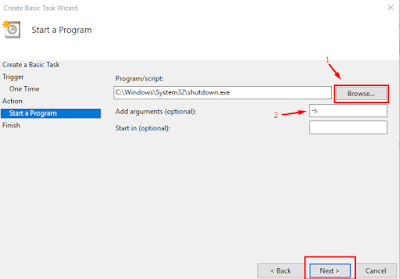 |
| 3 cara shutdown otomatis di windows 10 |
- Klik
Finish
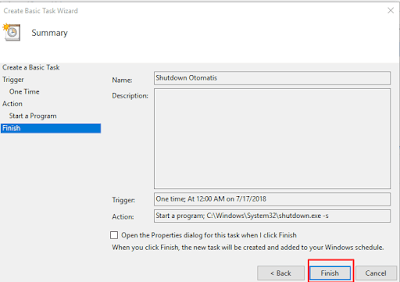 |
| 3 cara shutdown otomatis di windows 10 |
Demikian trik 3 cara mengatur shutdown otomatis di windows 10. Semoga Bermanfaat, Terimakasih.


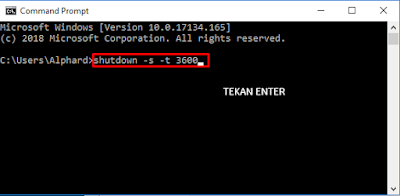
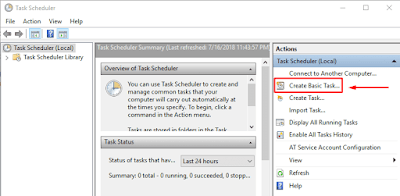
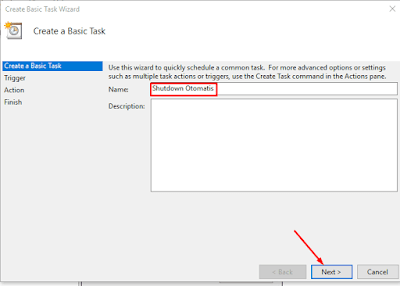
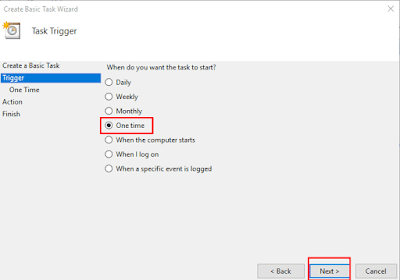
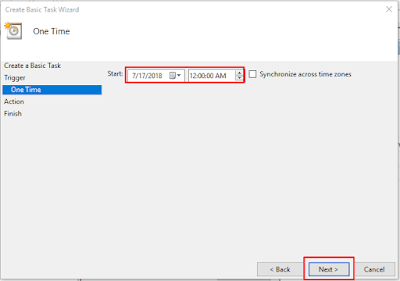
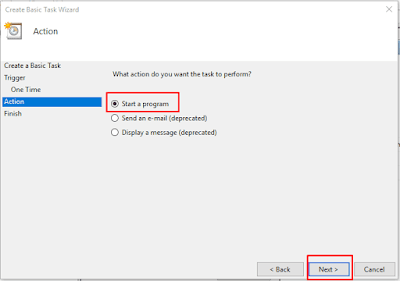
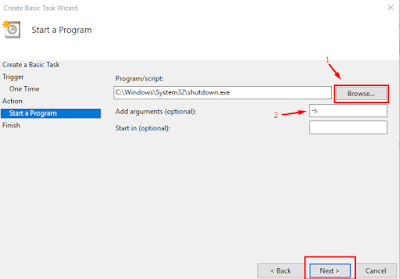
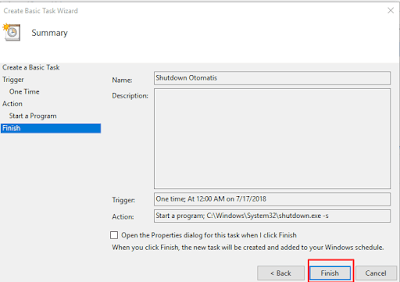

mantap gan,, ane baru tau kalo windows bisa gini
ReplyDeletethnks o\infonya
Sip.. sama2 gan. semoga bermanfaat info nya :)
DeletePost a Comment